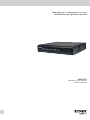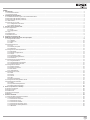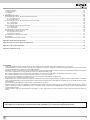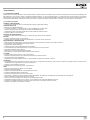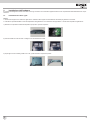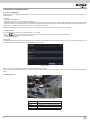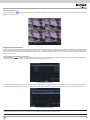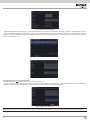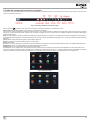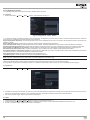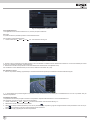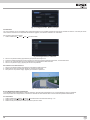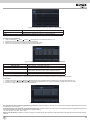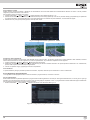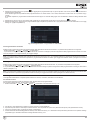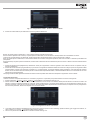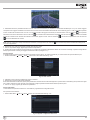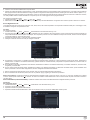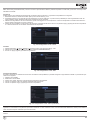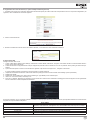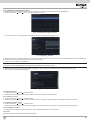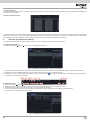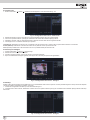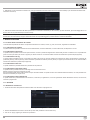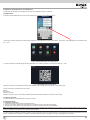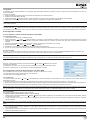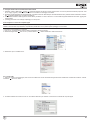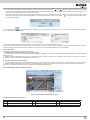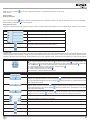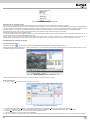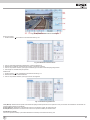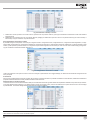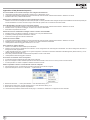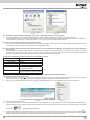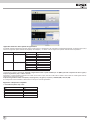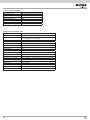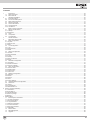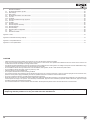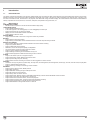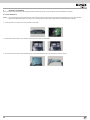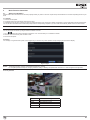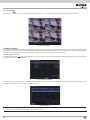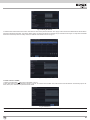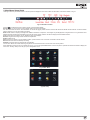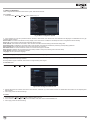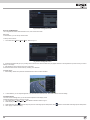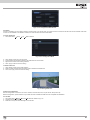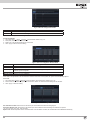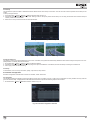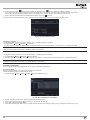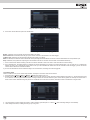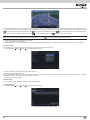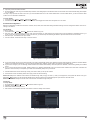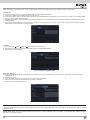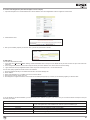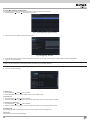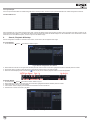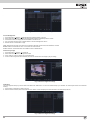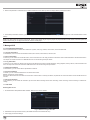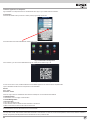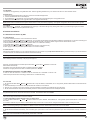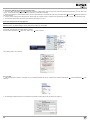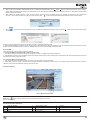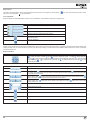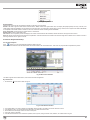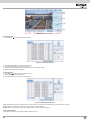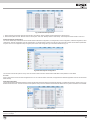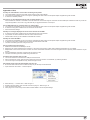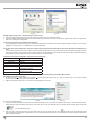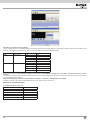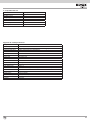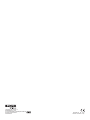Elvox 46241.F04 Istruzioni per l'uso
- Categoria
- Videoregistratori digitali (DVR)
- Tipo
- Istruzioni per l'uso
Questo manuale è adatto anche per

46241.F04
Manuale per l’uso dell’NVR
NVR User Manual
Manuale per il collegamento e l’uso
Installation and operation manual

2
I
Indice
1 Introduzione................................................................................................................................................................................................................ 2
1.1 Introduzione all’NVR................................................................................................................................................................................................ 2
1.2 Funzioni principali..................................................................................................................................................................................................... 2
2 Installazione dell’hardware.......................................................................................................................................................................................... 3
2.1 Installazione del disco rigido e del masterizzatore DVD........................................................................................................................................... 3
2.2 Descrizione del pannello anteriore............................................................................................................................................................................ 4
2.3 Descrizione del pannello posteriore.......................................................................................................................................................................... 4
2.4 Telecomando............................................................................................................................................................................................................ 5
2.5 Controllo con il mouse............................................................................................................................................................................................... 5
2.5.1 Collegamento del mouse................................................................................................................................................................................. 5
2.5.2 Utilizzo del mouse............................................................................................................................................................................................ 5
3 Istruzioni per le funzioni base..................................................................................................................................................................................... 6
3.1 Avvio e spegnimento....................................................................................................................................................................................................... 6
3.1.1 Avvio............................................................................................................................................................................................................... 6
3.1.2 Spegnimento................................................................................................................................................................................................... 6
3.2 Login........................................................................................................................................................................................................................ 6
3.3 Anteprima live........................................................................................................................................................................................................... 6
3.4 Riproduzione live...................................................................................................................................................................................................... 8
4 Aggiunta di telecamere IP........................................................................................................................................................................................... 7
5 Guida alla congurazione del menu principale......................................................................................................................................................... 9
5.1Congurazionedibase.............................................................................................................................................................................................10
5.1.1Sistema......................................................................................................................................................................................................... 10
5.1.2Dataeora......................................................................................................................................................................................................10
5.1.3DST............................................................................................................................................................................................................... 10
5.2Congurazionelive................................................................................................................................................................................................. 11
5.2.1 Live................................................................................................................................................................................................................ 11
5.2.2 Monitor principale.......................................................................................................................................................................................... 11
5.2.3 Maschera...................................................................................................................................................................................................... 12
5.3Congurazionedellaregistrazione..........................................................................................................................................................................12
5.3.1 Attivazione..................................................................................................................................................................................................... 13
5.3.2 Bit rate di registrazione................................................................................................................................................................................. 13
5.3.3 Tempo........................................................................................................................................................................................................... 13
5.3.4 Indicazioni a video.......................................................................................................................................................................................... 14
5.3.5 Riciclo della registrazione.............................................................................................................................................................................. 14
5.3.6 Istantanea...................................................................................................................................................................................................... 14
5.4Congurazioneprogrammazione............................................................................................................................................................................14
5.4.1 Programmazione........................................................................................................................................................................................... 14
5.4.2 Programmazione movimento......................................................................................................................................................................... 15
5.4.3 Programmazione sensore.............................................................................................................................................................................. 15
5.5Congurazioneallarme............................................................................................................................................................................................15
5.5.1 Allarme sensore............................................................................................................................................................................................. 16
5.5.2 Allarme movimento........................................................................................................................................................................................ 16
5.5.3 Altri allarmi..................................................................................................................................................................................................... 17
5.5.4 Uscita allarme................................................................................................................................................................................................ 17
5.6Congurazionedirete.............................................................................................................................................................................................18
5.6.1 Rete............................................................................................................................................................................................................... 18
5.6.2 Email.............................................................................................................................................................................................................. 19
5.6.3 Server............................................................................................................................................................................................................ 19
5.6.4 NAT................................................................................................................................................................................................................ 19
5.6.5 Altre impostazioni.......................................................................................................................................................................................... 19
5.7Congurazionedellagestioneutente..................................................................................................................................................................... 21
5.8Congurazioneavanzata....................................................................................................................................................................................... 21
5.8.1 Reset............................................................................................................................................................................................................. 21
5.8.2 Importazione/esportazione............................................................................................................................................................................ 22
5.8.3 Elenco Blocca/Consenti .............................................................................................................................................................................. .22
6 Ricerca, riproduzione e backup............................................................................................................................................................................... 22
6.1 Ricerca cronologica.............................................................................................................................................................................................. 22
6.2 Ricerca evento....................................................................................................................................................................................................... 22
6.3Gestionele.......................................................................................................................................................................................................... 23
6.4 Ricerca per immagine............................................................................................................................................................................................. 23
6.5 Backup................................................................................................................................................................................................................... 23
7 Gestione dell’NVR...................................................................................................................................................................................................... 24
7.1 Controllo delle informazioni di sistema.................................................................................................................................................................. 24
7.1.1 Informazioni di sistema........................................................................................................................................................................................ 24
7.1.2 Informazioni sull’evento............................................................................................................................................................................... 24
7.1.3 Informazioni sul log....................................................................................................................................................................................... 24
7.1.4 Informazioni sulla rete.................................................................................................................................................................................... 24
7.1.5 Informazioni sugli utenti online...................................................................................................................................................................... 24
7.1.6 Informazioni sulla registrazione..................................................................................................................................................................... 24
7.1.7 QRCODE...................................................................................................................................................................................................... 24

1
I
ATTENZIONE
- Leggere attentamente questo manuale dell’utente per accertarsi di poter utilizzare il dispositivo correttamente e in modo sicuro.
- Ilmanualepotrebbecontenereindicazionitecnichenoncorretteederroridistampa.Gliaggiornamentiverrannoaggiuntiallanuovaversionedelmanuale.
Ilcontenutodelmanualeèsoggettoamodicasenzapreavviso.
- Utilizzareildispositivoesclusivamenteconiltipoalimentatoreindicatosullatarghetta.Primadell’usovericarelatensionedell’alimentazione.Seildispo-
sitivo rimane inutilizzato per un lungo periodo rimuovere i cavi dall’alimentazione di rete.
- Noninstallareildispositivovicinoafontidicalore,qualiradiatori,bocchettediariacalda,stufeoaltridispositivicheproduconocalore.
- Non installare il dispositivo vicino all’acqua. Pulire esclusivamente con un panno asciutto.
- Nonbloccareiforidiventilazioneeassicurarsichecisiaunaventilazioneadattaattornoall’apparecchio.
- Non spegnere l’NVR durante la registrazione normale.
- Questodispositivoèun’apparecchiaturaperutilizzoinambientichiusi.Nonesporrel’apparecchiaturaapioggiaoambientiumidi.Nelcasoincuimateriali
solidioliquidipenetrinoall’internodell’apparecchiatura,disconnettereimmediatamentel’alimentazioneerivolgersiauntecnicoqualicatoperfarcontrol-
lare il dispositivo.
- Non tentare di riparare il dispositivo senza l’ausilio o l’approvazione di un tecnico.
- Quandoilprodottoèinuso,sonoapplicabiliicontenutidiMicrosoft,AppleeGoogle.Leimmaginieleschermatediquestomanualehannoloscopodi
spiegare l’utilizzo del prodotto. La proprietà dei marchi commerciali, dei logo e altre proprietà intellettuali relative a Microsoft, Apple e Google appartengo-
no alle suddette aziende.
- Questomanualesiapplicaaivideoregistratoridirete(NVR)a4canali.Tuttigliesempielegureutilizzateinquestomanualesiriferisconoall’NVRa4
canali.
7.2 Allarme manuale.................................................................................................................................................................................................. ..... 25
7.3 Gestione disco.......................................................................................................................................................................................................... 25
7.4 Upgrade.................................................................................................................................................................................................................... 26
7.5 Logoff ....................................................................................................................................................................................................................... 26
8 Sorveglianza in remoto................................................................................................................................................................................................ 26
8.1 Sorveglianza in remoto da Internet Explorer tramite NAT..........................................................................................................................................27
8.1.1 Impostazioni NAT........................................................................................................................................................................................... .. 26
8.1.2 Accesso NAT.................................................................................................................................................................................................... 26
8.2 Sorveglianza in remoto da Internet Explorer via LAN e WAN ................................................................................................................................. 26
8.2.1 Tramite LAN.................................................................................................................................................................................................... 26
8.2.2 Tramite WAN................................................................................................................................................................................................... 26
8.3 Sorveglianza in remoto da computer Apple.............................................................................................................................................................. 27
8.3.1 Tramite LAN..................................................................................................................................................................................................... 27
8.3.2 Tramite WAN................................................................................................................................................................................................... 28
8.4 Visualizzazione dell’anteprima in remoto.................................................................................................................................................................. 28
8.5Riproduzioneebackupinremoto.............................................................................................................................................................................. 30
8.5.1 Riproduzione in remoto.................................................................................................................................................................................... 30
8.5.2 Backup in remoto............................................................................................................................................................................................ 31
8.6Congurazionedelsistemainremoto.......................................................................................................................................................................32
8.7 Strumenti.................................................................................................................................................................................................................. 32
8.8 Scheda Info su interfaccia remota............................................................................................................................................................................ 32
Appendice A FAQ (Domande frequenti)............................................................................................................................................................................ 33
Appendice B Calcolo della capacità di registrazione...................................................................................................................................................... 35
Appendice C Dispositivi compatibili................................................................................................................................................................................ 35
Appendice D Speciche 4-CH............................................................................................................................................................................................ 38
Questo prodotto è destinato esclusivamente all’utilizzo in impianti di videosorveglianza TV a circuito chiuso e,
Vimar SpA non risponde per la manomissione del prodotto e per l’uso diverso da quello previsto.

2
I
1 Introduzione
1.1 Introduzione all'NVR
Questaseriedidispositivistandard4canali1080P/720P/D1,adaltarisoluzionePoEadottalapiùmodernatecnologiaSOCperassicurareregistrazioniad
alta risoluzione in ogni canale e offrire un’eccellente solidità del sistema. La serie di prodotti integra n° 4 porte di rete PoE che supportano le connessioni
diretteall’NVR,lariproduzionisimultaneaditutteletelecamereconnesseelavisualizzazioneHDMIadaltarisoluzione1080P.Grazieatuttequestefunzioni
ildispositivosoddisfadiversirequisitidisicurezzaperl’utilizzoinambientidomestici,istitutinanziari,commercio,impresa,trasporti,ufcistataliecc.
1.2 Funzioni principali
FORMATO COMPRESSIONE
• CompressionestandardH.264conbassoBitrateemigliorequalitàdell'immagine
SORVEGLIANZA LIVE
• Supporta uscite HDMI/CVBS/VGA
• 4CHNVRsupporta4CH1080P@15fpso4CH720P@30fpsIPingressivideo
• Supporto della protezione del canale nascondendo la visualizzazione live
• Visualizzazionedellostatodellaregistrazionelocaleedelleinformazionidibase
• Supporto USB per il controllo totale
SUPPORTI DI REGISTRAZIONE
• SupportaunHDDSATAperregistrareperuntempopiùlungosenzaalcunalimitazione
BACKUP
• SupportodidispositiviUSB2.0perilbackup
• SalvataggiodeileregistratinelformatostandardAVIsucomputerremotoviaInternet
REGISTRAZIONE E RIPRODUZIONE
• Modi registrazione: Registrazione manuale, programmata, per rilevamento movimento e per allarme sensore
• Sovrascrittura(riciclo)dell'HDDquandoquestoèpieno
• Registrazione1080P/720P/VGA
• Risoluzione,framerateequalitàdell'immagineregolabili
• Due modalità di ricerca della registrazione: ricerca cronologica e ricerca per evento
• Riproduzione simultanea di 4 schermi
• Eliminazioneebloccoindividualedeileregistrati
• Riproduzione in remoto tramite Network Client via LAN o Internet
ALLARME
• Supporta 4CH Ingresso allarme e 1CH uscita generica
• Supportalaprogrammazioneperilrilevamentomovimentoel'allarmesensore
• Pre registrazione e post registrazione
• Registrazionedeicanalicollegatiquandouncanalestabilitosiattivapermovimentooallarme
SICUREZZA
• Personalizzazionedelleautorizzazioniutente:ricercanellog,congurazionedelsistema,audioaduevie,gestionele,gestionedisco,accessoremoto,
visualizzazione live, registrazione manuale e riproduzione
• Supporta 1 amministratore e 63 utenti.
• Registrazione e controllo del log eventi, eventi illimitati
RETE
• Supporta i protocolli TCP/IP, DHCP, PPPoE, DDNS
• Supporto della tecnologia NAT
• Supporto di Internet Explorer per la visualizzazione in remoto
• Scansione QRCODE tramite cellulare client
• Impostazionedell'ampiezzadiconnessionedelclient
• DualstreamLostreaminginreteèregolabileindipendentemente,peradeguarsiallalarghezzadibandadellareteeall'ambiente
• Cattura di istantanee e regolazione del colore in remoto
• Ricerca in remoto cronologica e per evento con riproduzione del canale
• Possibilitàdiconguraretuttiimenuinremoto,conlamodicadituttiiparametridell'NVRinremoto
• SupportalasorveglianzaattraversodispositivimobiliqualiiPhoneesusistemioperativoAndroid
• CVMElvoxpergestirepiùdispositivisuInternet

3
I
2 Installazione dell'hardware
Alricevimentodell'apparecchiaturacontrollarel'unitàegliaccessori.Nonaccenderel'apparecchiaturanoalcompletamentodell'installazionedeicompo-
nentisici.
2.1 Installazione del disco rigido
Avviso:
1. Questa serie supporta una unità disco rigido SATA . Utilizzare il disco rigido raccomandato dal costruttore per garantire la sicurezza.
2.Calcolarelacapacitàdell'HDDinbasealleimpostazionidiregistrazione.Fareriferimentoall'"AppendiceB-Calcolodellacapacitàdiregistrazione".
2)Collocarel'HDDsulfondodelcaseecollegareicavidialimentazioneedati.
3)CapovolgereilcaseessaregliHDDconleviti,quindirimontareilcoperchiosuperiore.
1) Allentare le viti posteriori e laterali del dispositivo per aprire il coperchio superiore.

4
I
2.3 Descrizione del pannello poateriore
Pannello anteriore II
2.2 Descrizione del pannello anteriore
Avvertenza: La descrizione del pannello anteriore ha solo valore indicativo. Far riferimento all'apparecchiatura in dotazione.
Pannello anteriore I
Nome Descrizione
REC Durante la registrazionelaluceèblu
Net (Rete) Quando è attivol'accessoallaretelaluceèblu
Power (Alimentazione) Spia di alimentazione, quando è collegata laluceèblu
Fn (Funzione) Commutal'uscita tra VGA/HDMI e BNC
Numero Nome Descrizione
1 DC 12V Ingresso alimentazione
2 Alarm in Ingressi allarme per collegamento sensori
3 GND Massa
4 Alarm Out Uscita relè. Collegamento agli allarmi esterni
5 RS485 Collegamento alle tastiere. A è TX+, B è TX-
6 Audio in Ingresso audio 1 CH
7 Audio out Uscita audio, collegare agli altoparlanti
8 CVBS port Collegamento ai monitor
9 HDMI port Collegamento al dispositivo di visualizzazione ad alta definizione
10 VGA port Uscita VGA, collegamento al monitor
11 USB port Collegamento al mouse USB o a dispositivi USB esterni
12 LAN Porta di rete
13 PoE PoE porte di rete; connettersi a 4 telecamere IP CH con funzione PoE
14 DC48V PoE porta di alimentazione
Nome Descrizione
Spia di alimentazione Spia di alimentazione, quando è collegatalaluceèblu.
Spia HDD La luce diventabludurantelalettura/scrittura su HDD.
Spia rete La luce diventabluquandoèattivol'accessoalla rete.
Spiabackup Lalucediventabluduranteilbackupdifile e dati.
Spia riproduzione La luce diventabludurantelariproduzione dei video.
Spia REC La luce diventabludurantela registrazione.
Pulsante di registrazione Consente di attivare manualmente la registrazione.
Pulsante di riproduzione Consentediaccedereall'interfaccia di riproduzione.
Pulsante REW Tasto Indietro
Pulsante FF Avanti veloce
Pulsante MENU/+ 1. Consente di accedere al menu.
2. Aumenta i valori durante la configurazione
Pulsante BACKUP/- 1. Diminuisce i valori durante la configurazione.
2. Consente di accedere al modobackup.
Pulsante STOP/ESC 1. Esce dal modo riproduzione.
2. Esce dalla schermata o dallo stato corrente.
Pulsante di direzione/multischermo Cambiadirezioneperselezionare gli elementi.
Cambiailmododi visualizzazione schermo a 1/4/9/16 canali.
Pulsante Enter Conferma la selezione.
IR Per controllo a distanza

5
I
Pulsante Funzione
REC Consente di attivare manualmente la registrazione.
Search Accede al modo di ricerca.
MENU Accede al menu.
Exit Esce dalla schermata corrente.
ENTER Conferma la scelta o la configurazione.
Pulsanti di direzione Spostano il cursore durante la configurazione.
ZOOM Esegue lo zoom avanti.
PIP Attiva la funzione PIP (Picture in Picture)
Controlla la riproduzione. Riproduci/Pausa/Stop/Precedente
Sezione/Sezione succ./Indietro/Avanti veloce
Multi Attiva il modo visualizzazione multi schermo.
Next Commuta tra immagine singola e gruppo di immagini.
SEQ Attiva il modo dwell automatico.
INFO Mostra le informazioni sul DVR come la versione del firmware,
informazionisull'HDD.
Telecomando
2.5 Controllo con il mouse
2.5.1 Collegamento del mouse
Per collegare il mouse utilizzare le porte USB sul pannello posteriore. Se il mouse non viene rilevato o non funziona, seguire questi passaggi:
1. Accertarsi che il connettore del mouse sia inserito nella porta USB.
2. Provare con un mouse di cui si è certi del funzionamento.
2.5.2 Utilizzo del mouse
Durante la registrazione Live:
Faredoppioclicsuqualsiasinestraditelecameraperpassareallavisualizzazioneaschermointero.Faredinuovodoppioclicpertornareallaschermata
precedente. Fare clic con il pulsante destro del mouse per visualizzare il menu con i controlli. Fare clic di nuovo con il pulsante destro per nasconderlo.
Durante la congurazione:
Fareclicperinserireunadeterminataopzione.Fareclicconilpulsantedestroperannullarel'opzioneotornarealmenuprecedente.
Perinserireunvaloreinunaschermataspecica,spostareilcursorenellacaselladiinserimentoefareclic.Vienevisualizzataunatastieravirtuale.Consente
diimmetterenumeri,lettereesimboli.FareclicsulpulsanteShift(Maiusc)perinserireletteremaiuscoleesimboli,fareclicdinuovosulpulsanteShiftper
disattivarlo.
Supportailtrascinamentoconilmouse.Adesempio,durantelacongurazionedell'areadirilevamentomovimento:fareclicsuPersonalizzato,tenerepre-
mutoilpulsantesinistroetrascinareperimpostarel'areadirilevamentomovimento.
Tastiera virtuale per l'inserimento di numeri e lettere
Durante la riproduzione:
Fare clic per selezionare le opzioni. Fare clic con il pulsante destro per tornare al modo Live.
Durante il backup:
Fareclicperselezionareleopzioni.Fareclicconilpulsantedestropertornareall'immagineprecedente.
Durante il controllo PTZ:
fare clic con il pulsante sinistro per selezionare i pulsanti che controllano le funzioni PTZ. Fare clic con il pulsante destro per tornare alla visualizzazione
live.
Nota: Il mouse è lo strumento predenito per tutte le operazioni, salvo diversa indicazione.
2.4 Telecomando
UtilizzaduebatterieAAA.
1. Aprireilcoperchiodelvanobatterie.
2. Inserirelebatterie.Fareattenzioneallapolarità(+e-).
3. Riposizionareilcoperchiodelvanobatterie.
L'interfacciadeltelecomandoèillustratainTelecomando.
Elementi da controllare se il telecomando non funziona.
1. Vericare la polarità delle batterie.
2. Controllare la carica rimanente delle batterie.
3. Controllare che il sensore IR del telecomando non sia coperto.
4. Controllare che l'ID del telecomando corrisponda al DVR.
Seiltelecomandononfunzionadopoaverinseritolebatterie,sostituireiltele-
comando o rivolgersi al proprio rivenditore.

6
I
3 Istruzioni per le funzioni base
3.1 Avvio e spegnimento
Assicurarsichetuttiicollegamentisianoeseguiticorrettamenteprimadiaccenderel'unità.L'avvioelospegnimentocorrettisonoessenzialipergarantirela
duratadell'NVR.
3.1.1 Avvio
-Collegareall'alimentazione
-IldispositivosiavviaeilLEDdialimentazionediventablu.
-Vienevisualizzataunanestraconlaproceduraguidataincuisonoindicateleinformazionisulfusoorario,l'impostazionedell'ora,lacongurazionedirete
elagestionedeldisco.Èpossibileeseguirelacongurazioneinquestaschermatafacendoriferimentoalleproceduredescritteneicapitolicorrispondenti.Se
si preferisce non utilizzare la procedura guidata, fare clic sul pulsante Exit per uscire.
Nota:l'uscitapredenitaèl'uscitaHDMI.TenerepremutoiltastoESCpercommutarelarisoluzionedell'uscitatraVGAeHDMI.
3.1.2 Spegnimento
ÈpossibilespegnereildispositivodaltelecomandoIRoconilmouse.
- Andare a Menuprincipaleeselezionarel'icona"ShutDown"(Spegni).Verràvisualizzatalanestradispegnimento.
-FareclicsuOK.Dopoqualcheistantel'unitàsispegne.
-Scollegarel'alimentazione.
3.2 Login
Èpossibileeffettuarel'accessoconcredenziali(login)odisconnettersidalsistemaNVR(logoff).Unavoltadisconnessi,nonsaràpiùpossibileeseguirealcuna
operazioneadeccezionedellamodicadellavisualizzazionemultischermo.
Fig. 3-1 Login
Avviso: ilnomeutentepredenitoè"admin"elapasswordpredenitaè"123456".
Perlaproceduracompletadimodicadellapassword,l'aggiuntaol'eliminazionediutenti,fareriferimentoallasezione5.7Congurazionedellagestione
utente.
3.3 Anteprima live
Fig. 3-2 Interfaccia di anteprima live
Simbolo Signicato
Verde Registrazione manuale
Giallo Registrazione per rilevamento movimento
Rosso Registrazione per allarme sensore
Blu Registrazione programmata

7
I
3.4 Riproduzione live
Fare clic sul pulsante Playback(Riproduzione)perriprodurrelaregistrazione.FareriferimentoallaFigura3-3.Utilizzareipulsantisulloschermoper
eseguire le varie funzioni.
4 Aggiunta di telecamere IP
QuestocapitolopresentaprincipalmentecomecollegarepiùtelecamereIPattraversoNVR.Unavoltaterminatal’aggiuntaditelecamereIP,èpossibilevedere
leimmaginiindirettaattraversoilmonitordelNVR.Perl’NVRa4CH,èsufcientecollegaredirettamenteletelecamereIPaldispositivotramiteportedirete
PoE.Leimmaginiindirettaverrannovisualizzatedopoilcollegamentoconsuccesso.Naturalmente,secisonoicanalidisponibili,èpossibilecollegareilIPC
tramite rete WAN / LAN.
Per aggiungere le telecamere IP tramite LAN:
- Andare a Main Menu scheda IP Camera. Fare riferimento alla Fig. 4-1. Fare clic sul pulsante “Search” (Cerca) per cercare i dispositivi nella stessa rete.
(ÈpossibileaggiungeremanualmenteunatelecameraIPchesupportiilprotocolloOnvif.)
Fig. 3-3 Riproduzione live
Fig. 4-1 Gestione dispositivi
- Andare alla scheda della ricerca Fare clic su “Refresh” (Aggiorna) per aggiornare i dispositivi trovati. Se la telecamera IP non si trova sulla stessa rete locale,
èpossibileselezionareildispositivoefareclicsu“Setup”(Impostazione)permodicarel’indirizzoIPdeldispositivocercato.FareriferimentoallaFig.4-3.
Fig. 4-2 Aggiunta di dispositivi
Nota: se la rete delle telecamere IP e dell’NVR si trova nella LAN, l’indirizzo IP corrispondente deve trovarsi nello stesso segmento di rete. Ad esempio: se
l’indirizzoIPdell’NVRè192.168.011.007,l’indirizzoIPdellatelecameraIPdeveessere192.168.011.XXX.

8
I
Fig. 4-3 Modica dell’indirizzo IP
- Selezionare i dispositivi trovati e fare clic su “OK” per tornare all’interfaccia precedente. Fare clic sul pulsante “Apply” (Applica), i dispositivi aggiunti saranno
elencatinell’interfacciadigestionedeldispositivo.Lostato“Connected”(Collegato)signicacheildispositivoècollegatoedèquindipossibilevederel’im-
maginelive.Èpossibileselezionareildispositivoaggiuntoefareclicsulpulsante“Setup”(Impostazione)permodicareilcanale,l’indirizzoIP.deldispositivo
come mostrato nella Fig. 4-5.
Fig. 4-4 Ricerca dei dispositivi
Fig. 4-5 Modica di dispositivi
Per aggiungere le telecamere IP tramite WAN:
- Andare a Main Menu
scheda IP Camera. Fare riferimento alla Fig. 4-1.
-Fareclicsulpulsante“Add”(Aggiungi)pervisualizzarelanestraillustratanellaFig.4-6.Selezionarelacasella“Enable”(Attiva),selezionareilcanaleeil
produttore e inserire manualmente l’indirizzo IP, la porta del server, il nome utente e la password del dispositivo.
Fig. 4-6 Aggiunta di dispositivi
Nota:Sel’NVReletelecamereIPdaaggiungeresitrovanoentrambinellaWANènecessarioinserirel’IPWANcomeindirizzoIPdellatelecameraIP.

9
I
5. Guida alla congurazione del menu principale
FareclicconilpulsantedestrodelmouseopremereilpulsanteESCsulpannelloanteriorepervisualizzarelabarradelmenuprincipaleinfondoallascher-
mata. Fare riferimento alla Fig. 5-1.
Fig. 5-1 Barra degli strumenti del menu principale
Fareclicsull'icona
accantoalmodoschermopervisualizzareunanestradidialogoincuiselezionareicanali.
Modo schermo:Èpossibilescegliereilmodoschermopermostrareleimmaginilive.
PIP:fareclicsuquestopulsanteperimpostarelafunzionePIP.Fareclicsuquestopulsanteperselezionarel'immaginepiùgrande,quindifareclicsulpulsante
piccolo"PIP"accantoallaparola"None"(Nessuna)perimpostarel'immaginepiùpiccola.Aquestopuntoèpossibilevisualizzareun'immaginenell'immagine
(Picture In Picture, PIP).
Dwell: la funzione Dwell consente di visualizzare immagini live di diverse telecamere in sequenza. Le immagini possono essere visualizzate su canale singolo o
come griglia da diverse telecamere. Il modo Dwell è attivato solo quando il modo di visualizzazione selezionato non è in grado di visualizzare tutte le telecamere
disponibili.
Colore: attivare questo pulsante per regolare il colore delle immagini live.
E-Zoom:ingrandimentoelettronicodell'immaginesucanalesingolo.
Audio:attival'audio.
PTZ: fare clic su questo pulsante per controllare la posizione di rotazione, la velocità e la scansione automatica della funzione PTZ collegata alla telecamera IP.
Registrazione: fare clic su questo pulsante per avviare/interrompere la registrazione.
Riproduzione:fareclicsuquestopulsanteperriprodurreileregistrati.
Èpossibilefareclicsulpulsante"MoveTool"(Spostastrumento)etrascinarelabarradelmenuprincipalenelpuntodesideratoconiltastosinistrodelmouse
Fareclicsulpulsante"MainMenu"(Menuprincipale)pervisualizzarelanestraillustratanellaFig.5-2;èinoltrepossibilepremereiltastoMENUsulpannello
anterioreoazionarloconiltelecomandopervisualizzareilmenuprincipale.Fareclicsull'icona"Setup"pervisualizzareilmenudicongurazione.
Fig. 5-2 Menu principale

10
I
5.1 Congurazione di base
Lacongurazionedibasecomprendetresottomenu:sistema,dataeoraeDST.
5.1.1 Sistema
1 - Andare a Main Menu Setup Basic System. Fare riferimento alla Fig. 5-3.
Fig. 5-3 Congurazione di base - Sistema
2-Inquestainterfacciaèpossibileimpostareilnomedeldispositivo,l'IDdispositivo,ilformatovideo,ilnumeromassimodiutentidellarete,larisoluzione
VGAelalingua.Ledenizionideisingoliparametrisonoleseguenti.
Device Name (Nome dispositivo):ilnomedeldispositivocomevienevisualizzatosullatoclientosulCVM:èutileperaiutarel'utenteariconoscereildi-
spositivo in remoto.
Device ID (ID dispositivo):l'IDdispositivosiutilizzapermapparel'NVRsulletelecamerespeeddome.
Video Format (Formato video):sonodisponibiliduemodi:PALeNTSC.Èpossibileselezionareilformatovideoinbaseallatelecamerautilizzata.
Password Check (Richiedi password):sequestaopzioneèattivata,l'utentedeveinserirenomeutenteepasswordpereseguireleoperazionicorrispondenti.
Show System Time (Mostra ora del sistema):sequestaopzioneèselezionata,vienevisualizzatal'oradelsistemaduranteilmonitoraggiolive.
Max Online Users (Utenti online max):consentediimpostareilnumeromassimodiutenticollegaticontemporaneamenteall'NVR.
Show Wizard (Mostra congurazione guidata): se questa opzione è selezionata, ogni volta che il sistema viene avviato viene visualizzata la procedura di
impostazioneguidataincuièpossibileeseguirelacongurazionedibase.
Video Output (Uscita video):risoluzionedell'interfacciadivisualizzazionelive.
Language (Lingua): consente di selezionare la lingua di visualizzazione dei menu.
Nota:dopoavermodicatolalinguael'uscitavideo,ènecessarioeseguirenuovamenteillogin.
Logout After (Minutes) [Disconnetti dopo (minuti)]:èpossibileimpostareunvaloreditempoperloschermo(30s,60s,180s,300s).Seilsistemanon
rilevaalcunaattivitàduranteilperiododitempoimpostato,esegueautomaticamenteillogoutetornaall'interfacciadilogin.
No Image When Logout (Nessuna immagine al logout): se si seleziona questa opzione dopo il logout non viene visualizzata alcuna immagine.
5.1.2 Data e ora
1 - Andare a Main Menu Setup Basic scheda Date & Time. Fare riferimento alla Fig. 5-4.
2-Consentediimpostareilformatodata,ilformatoora,ilfusoorariodell'interfaccia:selezionarelacasella"synctimewithNTPserver"(sincronizzal'oracon
serverNTP)peraggiornareilsistemainbaseaidatidelserverNTP.Èpossibileimpostaremanualmenteladatadelsistema.
3-Fareclicsulpulsante"Apply"(Applica)persalvareleimpostazioni.
5.1.3 DST
1 - Andare a Main Menu Setup Basic interfaccia DST. Fare riferimento alla Fig. 5-5.
2-Inquestainterfacciaèpossibileattivarel'oralegale,ladifferenzadifusoorario,ilmodo,mese/settimana/datadiinizioedine,ecc.
3-Fareclicsulpulsante"Apply"(Applica)persalvareleimpostazioni.
Fig. 5-4 Congurazione di base - Data e ora

11
I
5.2 Congurazione live
Lacongurazioneliveincludetresottomenu:live,monitorprincipaleemaschera.
5.2.1 Live
Inquestainterfacciaèpossibileimpostareilnomedellatelecamera.
Per impostare il nome della telecamera:
1 - Andare a Main Menu Setup Live Live. Fare riferimento alla Fig.5-6.
2-Quandosifaclicsull'areadelnomedellatelecameravienevisualizzataunatastieravirtuale.Selezionareleletteree/oinumerisullatastieraperinserire
ilnomechesidesideravisualizzaresull'immaginelive.
3-Selezionarelacasellacorrispondentealnomedellatelecameranell'areaShowname(Mostranome).
Pervisualizzareilnomedellatelecamerapertuttiicanali,selezionarelacasella"All"(Tutti).
Per impostare il colore:
1-Fareclicsulpulsante"Setting"(Impostazioni)diunatelecamera/canalespecicipervisualizzarelanestraillustratadiseguito:
2- Inquestainterfacciaèpossibileregolarelaluminosità,ilcolore,lasaturazioneeilcontrastoperlavisualizzazionelive.Fareclicsulpulsante"OK"per
salvare le impostazioni.
5.2.2 Monitor principale
Le impostazioni del monitor principale consentono di impostare la sequenza della telecamera in modo visualizzazione live.
Percongurareilmonitorprincipaleseguirequestaprocedura:
1 - Andare a Main Menu
Setup Basic interfaccia Main Monitor. Fare riferimento alla Fig. 5-7.
2 Selezionare il canale e il modo di visualizzazione.
3 - Selezionare il tempo di attesa (dwell time). Fare clic sul pulsante
per impostare i gruppi di immagini Dwell del canale precedente. Fare clic sul pul-
sante
per impostare i gruppi di immagini Dwell del canale successivo.
4- Fareclicsul"Apply"(Applica)persalvareleimpostazioni.
Fig. 5-5 Congurazione di base - DST
Fig. 5-6 Congurazione live

12
I
Fig. 5-7 Congurazione live - Monitor principale
5.2.3 Maschera
Sevisonoelementichenonsidesiderasianovisibilinell'immaginelive,èpossibileimpostarelamaschera.Èpossibileoscurarenoatreareepercanale.
Selafunzionemascheranonèdisponibilenell'indirizzoIPaggiunto,lafunzionedimascheranonavràeffetto.
Perimpostarel'areadamascherare:
1 - Andare a Main Menu Setup Live interfaccia Mask.
Fig. 5-8 Congurazione live - Maschera
2- Fareclicsulpulsante"Setting"(Impostazioni)perpassareall'immaginelive.
3.- Premereilpulsantesinistrodelmouseetrascinareilcursoreperimpostarel'areadamascherare,comeillustratosotto.
4 Fareclicconilpulsantedestroperusciredall'interfacciadiimpostazionedellamaschera.
5- Fareclicsulpulsante"Apply"(Applica)persalvareleimpostazioni.
Per eliminare l'area della maschera:
1- Fareclicsulpulsante"Setting"(Impostazioni)nell'interfacciadellamaschera.
2.- Selezionareun'areaoscurataefaredoppioclicsull'areapereliminarla.
3- Farequindiclicsulpulsante"Apply"(Applica)persalvareleimpostazioni.
Fig. 5-9 Impostazione dell'area da oscurare
5.3 Congurazione della registrazione
Lacongurazionedellaregistrazioneincludeseisottomenu:attiva,Bitratediregistrazione,ora,ricicloregistrazione,timbroeistantanea.
Primadiprocedereallacongurazione,accertarsichenell'NVRsiastatoinstallatol'HDDechesiastatacompletatal'inizializzazione.
5.3.1 Attivazione
1 - Andare a Main Menu Setup Record schedaEnable.FareriferimentoallaFig.5-10.
2 - Selezionare le caselle registrazione e audio.
3 - Seleziona tutto per impostare le stesse impostazioni per tutti i canali.

13
I
Fig. 5-10 Congurazione della registrazione - Attivazione
Parametro Signicato
Record (Registrazione) Attiva/disattiva la registrazione per il canale selezionato
Audio Attiva/disattiva la registrazione audio per il canale selezionato
3-Selezionare"All"(Tutti)perimpostareglistessivaloripertuttiicanali.
5.3.2 Bit rate di registrazione
1 - Andare a Main Menu
Setup Record Record Bit rate. Fare riferimento alla Fig. 5-11.
2- Impostarelavelocità,larisoluzioneeilussodibitmassimo.
3- Selezionare"All"(Tutti)perimpostareglistessivaloripertuttiicanali.
4- Fareclicsulpulsante"Apply"(Applica)persalvareleimpostazioni.
Fig. 5-11 Congurazione della registrazione - Bit rate di registrazione
Parametro Signicato
Rate (Velocità) Valoriconsentiti:1-30(NTSC)1-25(PAL)
Risoluzione Supporta1080P,720P,VGA
Qualità QualitàPiùaltoèilvalore,piùèchiaral’immagineregistrata.Sei
opzioni:basso,piùbasso,basso,medio,superioreepiùalti.
Codica CodicaVBReCBR.
Max Bit rate (velocità in bit massima) Valoriconsentiti:256~12288kbps
Se il parametro viene impostato a un valore che supera le risorse massime del sistema, il sistema lo corregge automaticamente.
5.3.3 Tempo
1.- Andare a Main Menu
Setup Record interfaccia Time per impostare il tempo di registrazione. Fare riferimento alla Fig. 5-12.
2.- Impostareiltempodiregistrazionepre-allarmeepost-allarme.Selezionare"All"(Tutti)perimpostareglistessivaloripertuttiicanali.
3- Fareclicsul"Apply"(Applica)persalvareleimpostazioni.
Fig. 5-12 Congurazione della registrazione - Tempo
Pre-alarm Record Time (Tempo di registrazione pre allarme): impostare il tempo, in secondi, per cui deve essere eseguita la registrazione prima che inizi
la registrazione vera e propria.
Post-alarm Record Time (Tempo di registrazione post allarme): impostare il tempo, in secondi, per cui deve essere eseguita la registrazione dopo che la
registrazioneeffettivaèterminata,sonodisponibilileseguentiopzioni:
10s,15s,20s,30s,60s,120s,180se300s.
Expire Time (Scadenza):impostareunvaloreditempoperlascadenzadelvideoregistrato.Superatataledata,ileregistrativerrannoeliminatiautomati-
camente.

14
I
5.3.4 Indicazioni a video
Questaopzione consente diattivare odisattivare lavisualizzazionedel nomedella telecamera edell'indicazione data/orasul video. Èanche possibile
sceglierelaposizionedeltimbrosulloschermo.
Perimpostareiltimbroprocederecomesegue:
1 - Andare a Main Menu Setup Record interfaccia Stamp. Fare riferimento alla Fig. 5-13.
2- SelezionarelecaselleinCameraName(nomedellatelecamera)eTimestamp(data/ora).Fareclicsulpulsante"Setting"(Impostazione)perspecicare
laposizionedeltimbro.Èpossibiletrascinareilnomedellatelecameraeladata/oranelpuntodesiderato,comeillustratodiseguito.
3. Selezionare"All"(Tutti)perimpostareglistessivaloripertuttiicanali.
Fig. 5-13 Congurazione della registrazione - Timbro
Prima del trascinamento Dopo il trascinamento
5.3.5 Riciclo della registrazione
Questaopzioneconsentedisovrascrivereidatidell'HDD(riciclo)quandoèpieno.Seattivata,quandotuttolospaziodell'HDDèstatoutilizzato,ilsistema
eliminaautomaticamentelevecchieregistrazioniericiclalospazioliberato.Laproceduradiimpostazioneèlaseguente:
1 - Andare a Main Menu
Setup Record interfaccia Recycle Record.
2.-Selezionarelacasella"RecycleRecord"(Riciclaregistrazione)perattivareilriutilizzoautomatico.Sequestaopzioneèdisattivataononèselezionata,
quandol'HDDèpienol'NVRinterrompelaregistrazione.
3-Fareclicsulpulsante"Apply"(Applica)persalvareleimpostazioni.
5.3.6 Istantanea
Inquestainterfaccia(Snap)èpossibileimpostarelarisoluzione,laqualità,l'intervalloperleistantaneeeilnumerodiistantanee.
5.4 Congurazione programmazione
Lacongurazionedellaprogrammazioneincludetresottomenu:programmazione,movimentoesensore.
5.4.1 Programmazione
NellaschedaScheduleèpossibilespecicarelaprogrammazionedellaregistrazionenormaleperisettegiornidellasettimana,24orealgiorno.Ogniriga
identicaunaprogrammazioneorariaperungiorno.Fareclicsullagrigliaperimpostareivalori.Laprogrammazioneorariaselezionataappareevidenziata.
Per impostare la programmazione, seguire questa procedura:
1 - Andare a Main Menu Setup Record interfaccia Schedule. Fare riferimento alla Fig. 5-14.
Fig. 5-14 Congurazione programmazione - Programmazione

15
I
Fig. 5-15 Programmazione - Programmazione settimanale
5.4.2 Programmazione movimento
Questa scheda consente di impostare la programmazione della registrazione attivata dal movimento. La procedura di impostazione è la seguente:
- Andare a Main Menu Setup Schedule scheda Motion.
-Laproceduradicongurazionedellaregistrazioneattivatadalmovimentoèanalogaaquelladicongurazionedellaprogrammazionenormale.Fareriferi-
mento al paragrafo 5.4.1 Programmazione, per maggiori dettagli.
Nota: la programmazione predenita della registrazione attivata dal movimento è 24x7. Se si desidera utilizzare la registrazione attivata dal movimento, è
necessario abilitare l'allarme movimento e impostare la programmazione allarme movimento (per maggiori informazioni vedere il paragrafo 5.5.2 Allarme
movimento).
5.4.3 Programmazione sensore
Questa scheda consente di impostare la programmazione della registrazione attivata dal sensore. La procedura di impostazione è la seguente:
1- Andare a Main Menu Setup Schedule interfaccia Sensor.
2-Laproceduradiimpostazionedellaregistrazioneattivatadalsensoreèanalogaaquelladicongurazionedellaprogrammazionenormale(perinformazioni
vedere il paragrafo 5.4.1).
Nota: la programmazione predenita della registrazione attivata dal sensore è 24x7. Se si desidera utilizzare la registrazione attivata dal sensore, è necessario abili-
tare l'allarme sensore e impostare la programmazione allarme sensore (per maggiori informazioni vedere il paragrafo 5.5.1 Allarme sensore).
2. Selezionare il canale e fare clic sul pulsante
peraggiungerelaprogrammazioneperungiornospecico.Fareclicsulpulsante
per eliminare la
programmazione selezionata.
Sesidesideraapplicarel'impostazionedellaprogrammazionediuncanaleadaltriotuttiicanali,selezionareilcanaleefareclicsulpulsante"Copy"
(Copia).
Èpossibileimpostarelaprogrammazionesettimanalefacendodoppioclicnell'areadellagriglia.Verràvisualizzatalanestradidialogoillustratanella
5-15.
1- Selezionareungiornoefareclicsulpulsante"Add"(Aggiungi)perprogrammarel'oradiinizioedine.Fareclicsu
per salvare.
2.- Selezionarealtrigiornieaggiungereunaprogrammazioneoppurecopiareleimpostazionidaunprogrammaesistentesualtriutilizzandolavoce"Apply
SettingsTo"(Applicaimpostazionia).
5.5 Congurazione allarme
Lacongurazionedell'allarmecomprendequattrosottomenu:sensore,movimento,altriallarmieuscitaallarme.
5.5.1 Allarme sensore
IlmenuSensor(Sensore)includetresottomenu:base,gestioneallarmeeprogrammazione.
Perimpostarel'allarmesensore,seguirequestaprocedura:
1 - Andare a Main Menu Setup Alarm Sensor scheda Basic. Fare riferimento alla Fig. 5-16.
Fig. 5-16 Congurazione allarme - Sensore - Base
2 - Per attivare i canali selezionare la casella di controllo accanto al canale desiderato.
3-Impostareiltipodiallarmeinbasealtipodiallarmeattivato.Sonodisponibilidueopzioni:NO(Normalmenteaperto)eNC(Normalmentechiuso).
4-Fareclicsulpulsante"Apply"(Applica)persalvareleimpostazioni.
5-AndareallaschedaAlarmHandling(Gestioneallarme).FareriferimentoallaFig.5-17.Selezionareiltempodiattesa,quindifareclicsulpulsante"Setting"
(Impostazioni)pervisualizzarelanestradidialogoillustratanellaFig.5-18.

16
I
Fig. 5-17 Congurazione allarme - Sensore - Gestione allarme
6- Andareallaschedaallarmeperselezionareleopzionidigestionedell'allarme.
Fig. 5-18 Gestione allarme - Attivazione
Buzzer: Se questa opzione è selezionata, in caso di allarme si attiva il segnale acustico locale.
Show Full Screen (Mostra a tutto schermo): se questa opzione è selezionata, in caso di allarme il canale pertinente viene visualizzato sul monitor.
ToAlarmOut(All'uscitaallarme):seselezionata,questaopzioneattival'uscitadelrelèesternoquandovienerilevatounallarme.
Email:sequestaopzioneèselezionata,incasodiallarmeattivatodalmovimentosull'ingressospecicato,l'NVRinviaun'emailaunindirizzodipostaelettronica
preimpostato.
Snap(Istantanea):sequestaopzioneèselezionata,ilsistemacatturaistantaneedeicanaliselezionatiquandosivericaunallarmeelesalvaautomaticamente
nell'HDD.
7-AndareallaschedaRecord(Registrazione).Selezionareicanaliperlaregistrazione.Verrannoregistratiincasodiallarme.Fareclicsulpulsante"OK"per
salvare le impostazioni.
8-AndareallaschedaSchedule(Programmazione)Laproceduradicongurazionedell'allarmeattivatodalsensoreèanalogaaquelladicongurazionedella
programmazionenormale.Fareriferimentoalparagrafo5.4.1Programmazione,permaggioridettagli.Questopassaggioèmoltoimportanteperl'allarme
sensore.Anchesel'allarmesensoreèattivatopertuttiicanaliedèstataimpostatal'attivazione,ilrisultatodell'allarmesensorenonsaràvisibilesenonviene
aggiunta alcuna programmazione.
Se la programmazione della registrazione attivata dal sensore è stata impostata nella stessa linea temporale le registrazioni verranno attivate.
5.5.2 Allarme movimento
L'allarmemovimentocomprendeduesottomenu:movimentoeprogramma.Laproceduraperimpostarel'allarmemovimentoèlaseguente:
1 - Andare a Main Menu
Setup Alarm Motion scheda Motion. Fare riferimento alla Fig. 5-19.
2-Attivarel'allarmemovimento,impostareiltempodiattesadell'allarme,ovveroiltempocheilsistemaattendeprimadirilevareilmovimentosuccessivo.Ad
esempio,seiltempodiattesaèimpostatosu10secondi,quandoilsistemarilevaunmovimentoattival'allarme,manonsegnaleràalcunallarmepermovi-
mentoneisuccessivi10secondi(perilcanalespecicato).Sedurantetaleperiodol'apparecchiaturarilevamovimento,lointerpretacomeunproseguimento
del movimento precedente, altrimenti lo interpreta come movimento isolato.
Fig. 5-19 Congurazione allarme - Movimento
3-Laproceduradiimpostazionedell'attivazionepermovimentoèanalogaaquelladi"AlarmHandling"(Gestioneallarme)(permaggioriinformazioni,ve-
dere il capitolo 5.5.1 Sensore
Impostazione della gestione allarme).
4-FareclicsulpulsanteAreapervisualizzarelanestramostratanellaFig.5-20.

17
I
Fig 5-22 System Conguration-Alarm Out
5-Nell'interfacciaAreaèpossibiletrascinareilcursoresullabarradiscorrimentoperimpostareilvaloredellasensibilità(da1a8)Aunvaloremaggiore
corrispondeunamaggioresensibilitàalmovimento.Dalmomentochelasensibilitàèinuenzatadalcoloreedall'ora(giornoonotte)èpossibileimpostare
ilvaloreinbaseallecondizionilocali.Fareclicconilpulsantesinistrosullagrigliaetrascinarepereliminarel'area.Fareclicsull'icona
per impostare
tuttal'areacomeareadirilevamento.Fareclicsull'icona
percancellarel'areadirilevamentoimpostata.Fareclicsull'icona
perprovarelasensibilità
inbaseallecondizionilocali.Quandovienerilevatoilmovimento,appareun'icona.Fareclicsull'icona
persalvareleimpostazioni.Fareclicsull'icona
perusciredall'interfacciacorrente.
Nota: prima di congurare il campo di rilevamento movimento si consiglia di fare clic sull'icona
per cancellare l'impostazione esistente ed eseguire di
nuovo la congurazione.
6-Selezionare"All"(Tutti)perimpostareglistessivaloripertuttiicanali.
7-Fareclicsulpulsante"Apply"(Applica)persalvareleimpostazioni.
8-AndareallaschedaSchedule(Programmazione)Laproceduradiimpostazionedell'allarmeattivatodalmovimentoèanalogaaquelladicongurazione
della programmazione normale (per maggiori informazioni vedere il paragrafo 4.4.1).
5.5.3 Altri allarmi
Inquestaschedaèpossibilecongurarel'allarmeperDiskFull(Discopieno),IPConict(ConittoIP),uneventoDisconnect(Disconnessione)ecc.
1 - Andare a Main Menu Setup Alarm Other Alarm. Fare riferimento alla Fig. 5-21.
Fig. 5-21 Altri allarmi
2-Utilizzareilmenuadiscesaeselezionarel'eventool'allarme.
3 - Selezionare le opzioni di attivazione desiderate.
Sel'eventoselezionatoè"DiskFull"(Discopieno)utilizzarelacasellaadiscesa"DiskShortageAlarm"(Allarmediscoinsufciente)perimpostareunasoglia
perlospaziorimanentesuHDD.Quandovieneraggiuntalasogliaimpostatailsistemaattival'allarmeperdiscopieno.
4-Fareclicsu"Apply"(Applica)persalvareleimpostazioni.
5.5.4 Uscita allarme
L'uscitaallarmecomprendetresottomenu:uscitaallarme,programmazioneesegnaleacustico.
Perimpostarel'uscitaallarme:
1 - Andare a Main Menu
Setup Alarm Alarm Out. Fare riferimento alla Fig. 5-22.

18
I
2 - Inserire il nome del relè e selezionare il tempo di attesa.
3-AndareallaschedaSchedule(Programmazione).Vienevisualizzatal'interfacciadiimpostazionedellaprogrammazione.Laproceduradiimpostazione
dellaprogrammazionedell'uscitaallarmeèanalogaaquelladicongurazionedellaprogrammazionenormale(perinformazionivedereilcapitolo5.4.1).
Questopassaggioèmoltoimportanteperl'uscitaallarme.Anchesel'uscitaallarmeèstataattivataperl'allarmebasatosulmovimentool'allarmesusensore,
nonsaràpossibilevedereilrisultatodell'allarmeseinquestopuntononèstataaggiuntaalcunaprogrammazione.
Percongurareilsegnaleacustico:
1 - Andare a Main Menu Setup Alarm Alarm Out Buzzer.
2-SelezionarelacasellaBuzzer(Segnaleacustico)eimpostaretempodiattesadell'allarme.Ilsegnaleacusticosiattivaquandoilsistemavainallarme.
5.6 Congurazione rete
Lacongurazionedireteincludecinquesottomenu:rete,email,server,NATealtreimpostazioni.Sesiprevedediutilizzarel'NVRperilmonitoraggioinrete,
ènecessariocongurareleimpostazionidirete.
5.6.1 Rete
Percongurarelarete:
1 - Andare a Main Menu Setup Network scheda Network. Fare riferimento alla Fig. 5-23.
2- ImpostarelaportaHTTP.IlnumerodiportaHTTPpredenitoè80.Sesimodicailvalore,aggiungereilnumerodiportaquandosiinseriscel'indirizzonel
campodell'indirizzodiInternetExplorer.Adesempio,sesiimpostalaportaHTTPsu82el'indirizzoIPèhttp://192.168.0.25,inserireinInternetExplorer
ilseguenteindirizzoIP:http://192.168.0.25:82.
3- Impostarelaportadelserver.Laportadiserverpredenitaè6036.
4 - Collegarsi a Internet. Esistono tre modi per collegarsi a Internet.
Fig. 5-23 Congurazione di rete - Rete
► SeèattivatounserverDHCPesidesiderachel'NVRottengaautomaticamentel'indirizzoIPealtreimpostazionidiretedaquelserver,selezionarela
casellaaccantoa"ObtainanIPaddressautomatically"(OttieniindirizzoIPautomaticamente).Ildispositivocompileràl'indirizzoIP,lasubnetmask,l'IP
gateway e il server DNS.
►Sesidesideracongurareleimpostazionimanualmente,deselezionare"ObtainanIPaddressautomatically"eimmetterel'indirizzoIP,lasubnetmask,
l'IPgatewayeilserverDNS.
►SecisicollegaaInternettramitePPPoE,deselezionare"ObtainanIPaddressautomatically"eselezionarelacasellaPPPoE,quindiimmetterenome
utenteepassword.Alterminedellacongurazione,l'NVRsicollegheràautomaticamenteallarete.
5-Dopolacongurazionedellaretefareclicsulpulsante"Test"pervericarel'efcaciadellacongurazione.
6.-Selaconnessioneallaretehaesitopositivo,fareclicsulpulsante"Apply"(Applica)persalvareleimpostazioni.
Switch IP (Cambia IP):modicarel'indirizzoIPdellatelecameracollegatatramitelaportaPoE(ades.192.168.1.1).Dopoavercambiatol'IPilsistema
si riavvia. Andare quindi a Main Menu
IPCamera.Sivedràchel'indirizzoIPdelletelecamereinreteconnessetramiteleportePoEèstatocambiatoin
192.168.1.XXX.
Switch SubNetMask (Cambia SubNetMask):modicarel'indirizzodellasubnetmaskdellatelecameracollegatatramitelaportaPoE.
5.6.2 Email
Per congurare l'email:
1 - Andare a Main Menu Setup Network scheda Email. Fare riferimento alla Fig. 5-24.
2 - Impostare il server SMTP e la porta.
3.Impostarel'indirizzoelapassworddelmittente.
4-Impostarel'indirizzoemaildeldestinatarioefareclicsulpulsante"Test"perprovarelavaliditàdellacaselladiposta.
Fig. 5-24 Congurazione di rete - Email
La pagina si sta caricando...
La pagina si sta caricando...
La pagina si sta caricando...
La pagina si sta caricando...
La pagina si sta caricando...
La pagina si sta caricando...
La pagina si sta caricando...
La pagina si sta caricando...
La pagina si sta caricando...
La pagina si sta caricando...
La pagina si sta caricando...
La pagina si sta caricando...
La pagina si sta caricando...
La pagina si sta caricando...
La pagina si sta caricando...
La pagina si sta caricando...
La pagina si sta caricando...
La pagina si sta caricando...
La pagina si sta caricando...
La pagina si sta caricando...
La pagina si sta caricando...
La pagina si sta caricando...
La pagina si sta caricando...
La pagina si sta caricando...
La pagina si sta caricando...
La pagina si sta caricando...
La pagina si sta caricando...
La pagina si sta caricando...
La pagina si sta caricando...
La pagina si sta caricando...
La pagina si sta caricando...
La pagina si sta caricando...
La pagina si sta caricando...
La pagina si sta caricando...
La pagina si sta caricando...
La pagina si sta caricando...
La pagina si sta caricando...
La pagina si sta caricando...
La pagina si sta caricando...
La pagina si sta caricando...
La pagina si sta caricando...
La pagina si sta caricando...
La pagina si sta caricando...
La pagina si sta caricando...
La pagina si sta caricando...
La pagina si sta caricando...
La pagina si sta caricando...
La pagina si sta caricando...
La pagina si sta caricando...
La pagina si sta caricando...
La pagina si sta caricando...
La pagina si sta caricando...
La pagina si sta caricando...
La pagina si sta caricando...
La pagina si sta caricando...
La pagina si sta caricando...
-
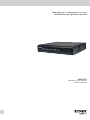 1
1
-
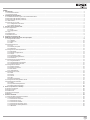 2
2
-
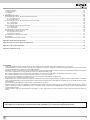 3
3
-
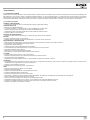 4
4
-
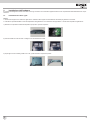 5
5
-
 6
6
-
 7
7
-
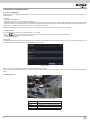 8
8
-
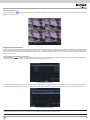 9
9
-
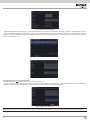 10
10
-
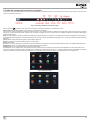 11
11
-
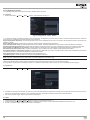 12
12
-
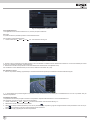 13
13
-
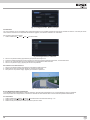 14
14
-
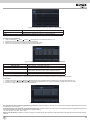 15
15
-
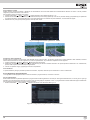 16
16
-
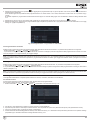 17
17
-
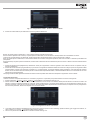 18
18
-
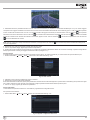 19
19
-
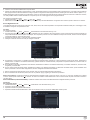 20
20
-
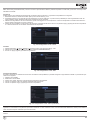 21
21
-
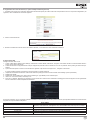 22
22
-
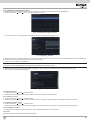 23
23
-
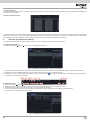 24
24
-
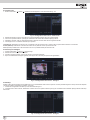 25
25
-
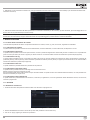 26
26
-
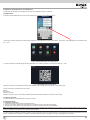 27
27
-
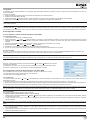 28
28
-
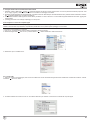 29
29
-
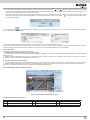 30
30
-
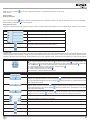 31
31
-
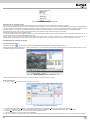 32
32
-
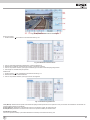 33
33
-
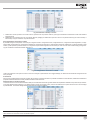 34
34
-
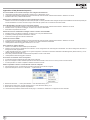 35
35
-
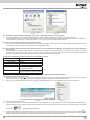 36
36
-
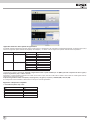 37
37
-
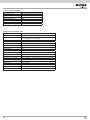 38
38
-
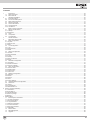 39
39
-
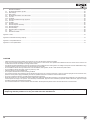 40
40
-
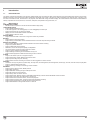 41
41
-
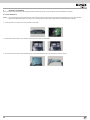 42
42
-
 43
43
-
 44
44
-
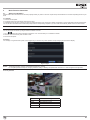 45
45
-
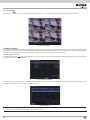 46
46
-
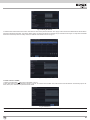 47
47
-
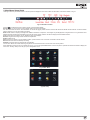 48
48
-
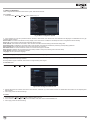 49
49
-
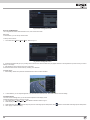 50
50
-
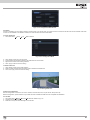 51
51
-
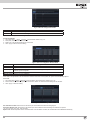 52
52
-
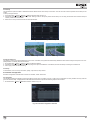 53
53
-
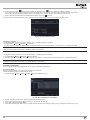 54
54
-
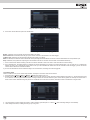 55
55
-
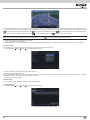 56
56
-
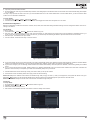 57
57
-
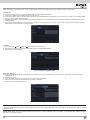 58
58
-
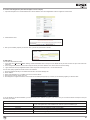 59
59
-
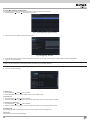 60
60
-
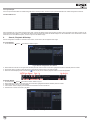 61
61
-
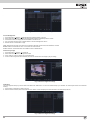 62
62
-
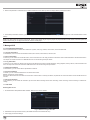 63
63
-
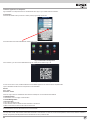 64
64
-
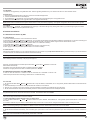 65
65
-
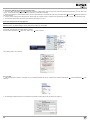 66
66
-
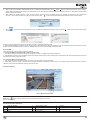 67
67
-
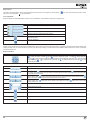 68
68
-
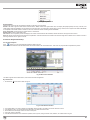 69
69
-
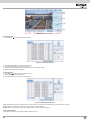 70
70
-
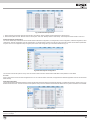 71
71
-
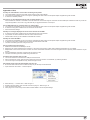 72
72
-
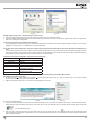 73
73
-
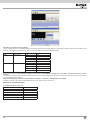 74
74
-
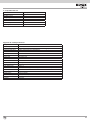 75
75
-
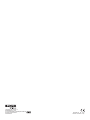 76
76
Elvox 46241.F04 Istruzioni per l'uso
- Categoria
- Videoregistratori digitali (DVR)
- Tipo
- Istruzioni per l'uso
- Questo manuale è adatto anche per
in altre lingue
Documenti correlati
-
Elvox 46241.F08 Manuale utente
-
Elvox 46540.F04 Istruzioni per l'uso
-
Elvox 46241.F32H Quick Manual
-
Elvox 46241.F32H Istruzioni per l'uso
-
Elvox 46540.H08 Quick Manual
-
Elvox 46241.H04 Manuale utente
-
Elvox 46235.020 Quick Manual
-
Elvox 46840.D16 Istruzioni per l'uso
-
Elvox 46840.D08 Istruzioni per l'uso
-
Elvox 46840.D08 Manuale utente
Altri documenti
-
Digital Watchdog DW-VP16xT16P Manuale utente
-
ERNITEC EDNS1000 - 4 CH Manuale utente
-
Tyco ADEMD4B000TVS Manuale utente
-
Trendnet TV-NVR1508 Guida utente
-
Comelit IPPTZ110IRA Istruzioni per l'uso
-
Clinton Electronics CE-FXR4 Guida utente
-
DSE DN Series Guida d'installazione
-
Risco VUpoint RVNVR040020 Guida d'installazione
-
CAME CCTV Guida d'installazione
-
Denver IPO-1320MK2 Manuale utente